O Chromecast é um dispositivo que permite visualizar o conteúdo do seu telefone, computador ou tablet na sua televisão. O Chromecast pode ser usado para assistir a filmes, programas de televisão e esportes ao vivo. Nesta postagem do blog, mostraremos como usar o Chromecast Twitch.
Twitch é um site onde as pessoas podem assistir outras pessoas jogando videogame. Algumas pessoas ganham a vida transmitindo seus jogos no Twitch. O Chromecast pode ser usado para assistir a transmissões do Twitch em qualidade de alta definição.
Na postagem do blog de hoje, mostraremos como usar o Chromecast Twitch usando seu dispositivo Android. Para aqueles que não estão familiarizados com o termo, o Chromecast é um dispositivo que se conecta à sua TV e permite transmitir.
Se você é um streamer do Twitch ou apenas um fã de assistir jogos ao vivo, vai adorar o Chromecast Twitch. Neste artigo, mostraremos como configurá-lo e começar a transmitir rapidamente. O Chromecast Twitch permite que você assista seus canais favoritos na TV sem usar um console de jogos ou laptop.
Como transmitir o Twitch na sua TV?
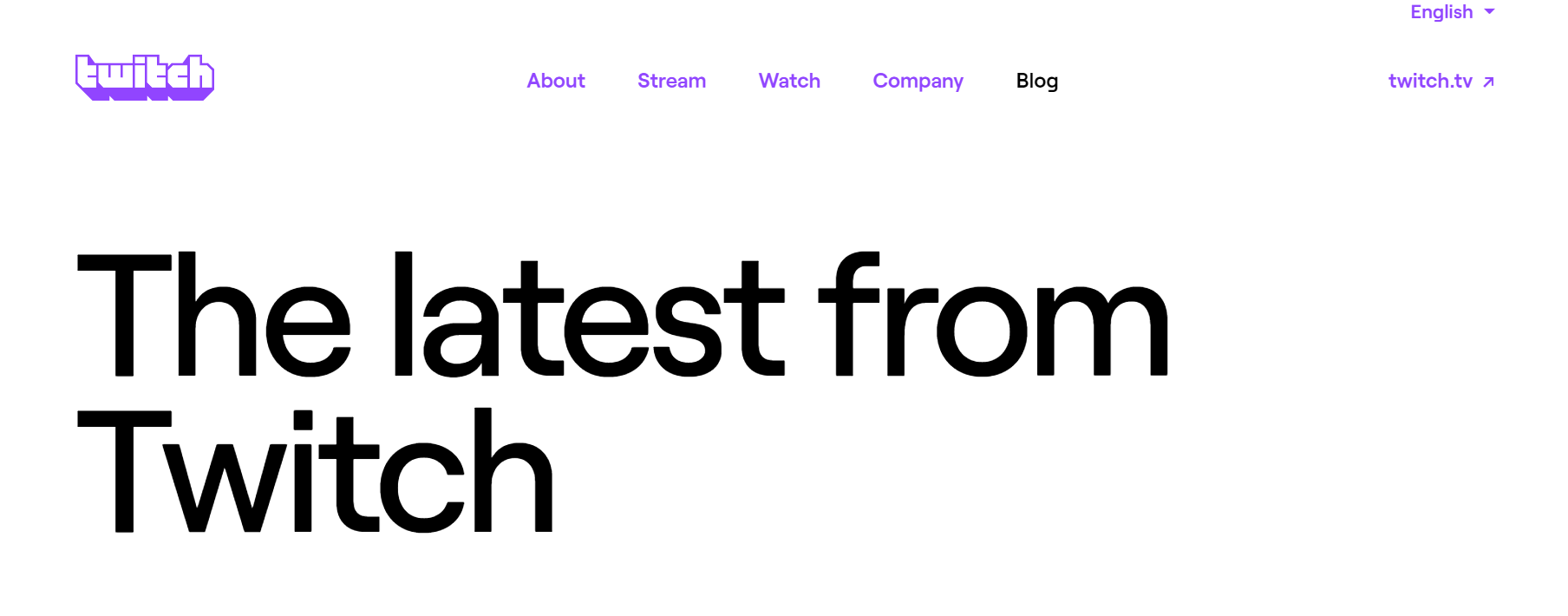
1. Abra o aplicativo Twitch no seu dispositivo.
2. Selecione o vídeo que deseja assistir.
3. Toque no ícone de transmissão no canto superior direito da tela.
4. Selecione sua TV na lista de dispositivos disponíveis.
5. O vídeo começará a ser reproduzido na sua TV.
1. Etapas para o Chromecast Twitch com dispositivo Chromecast
O Chromecasting Twitch é uma ótima maneira de assistir seus streamers favoritos sem precisar se aglomerar em volta da tela do computador. Aqui estão os passos que você precisa seguir para começar!
1) Verifique se você tem um dispositivo Chromecast configurado e conectado à sua TV. Se você não tem um Chromecast, pode comprar um aqui.
2) Faça o download do Twitch aplicativo em seu smartphone ou tablet. O aplicativo Twitch está disponível para dispositivos iOS e Android.
3) Abra o aplicativo do Twitch e faça login com sua conta do Twitch.
4) Encontre a transmissão que deseja assistir e toque no ícone "Transmitir".
5) Selecione seu dispositivo Chromecast na lista de dispositivos disponíveis.
6) Sente-se e aproveite o show! Você pode controlar a reprodução do stream usando os controles do seu smartphone ou tablet.
2. Vídeos do Twitch do Chromecast usando um smartphone
O Chromecast permite transmitir vídeos, músicas e fotos para sua TV a partir de dispositivos como telefone, laptop ou tablet. Neste artigo, mostraremos como transmitir vídeos do Twitch do seu smartphone.
1. Verifique se o Chromecast e o smartphone estão conectados à mesma rede Wi-Fi.
2. Abra o aplicativo Twitch em seu smartphone.
3. Encontre o vídeo que deseja assistir e toque nele.
4. Toque no ícone de transmissão na parte superior da tela.
![]()
5. Selecione seu Chromecast na lista de dispositivos.
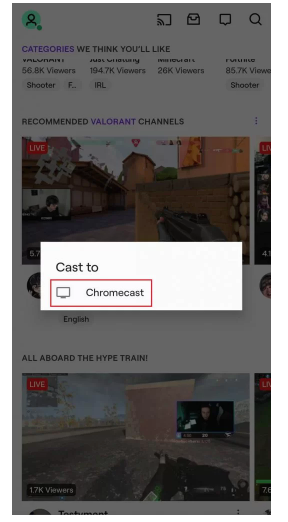
6. O vídeo começará a ser reproduzido na sua TV.
3. Vídeos do Twitch do Chromecast usando o computador
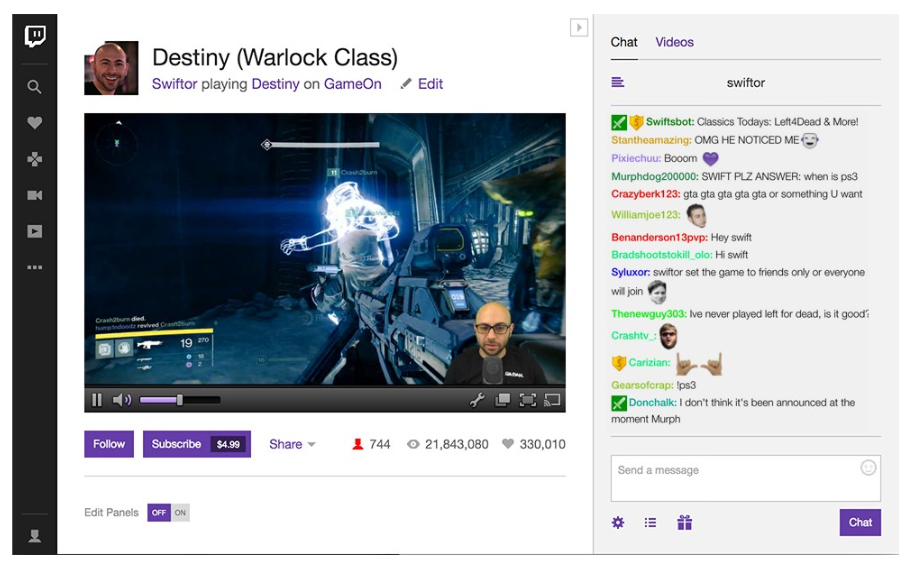
Se você deseja assistir a vídeos do Twitch em uma tela maior, como sua TV, pode usar o Chromecast para fazer isso. Veja como:
1. Verifique se você tem um dispositivo Chromecast conectado à sua TV.
2. Abra o aplicativo Twitch em seu computador.
3. Encontre o vídeo que deseja assistir e comece a reproduzi-lo.
4. Clique no ícone do Chromecast no canto inferior direito do player de vídeo.
5. Selecione seu dispositivo Chromecast na lista exibida.
6. O vídeo começará a ser reproduzido na sua TV.
As melhores configurações do Chromecast Twitch para o seu dispositivo
Em primeiro lugar, certifique-se de ter uma conexão de internet forte e estável. Em segundo lugar, vá para as configurações de qualidade no Twitch e defina a qualidade como 'Alta'.
Por fim, verifique se você está usando a versão mais recente do aplicativo Twitch. Seguindo estas etapas simples, você poderá usar o Chromecast Twitch sem problemas.
Quick Links
- Corrija facilmente o erro io.netty.channel.AbstractChannel $ AnnotatedConnectException
- Como fazer símbolo de direitos autorais no Windows
- Seu blog tem uma página de arquivo
Conclusão - Como Chromecast Twitch 2024
O Chromecasting Twitch é uma ótima maneira de assistir seus streamers e emissoras favoritos em alta qualidade, sem nenhuma distração no site. Se você está procurando uma maneira fácil de transmitir conteúdo do Twitch para sua TV, siga estas etapas simples para começar.
